PS制作朦胧效果的森林雾气效果
- 2021-05-14 00:01
- 来源/作者:一起PS吧/情非得已
- 己被围观 次
本教程学习如何用photoshop为图片加上雾效,打造一种沉闷抑郁的场景,主要用到了云彩滤镜和蒙版。
先看效果图

首先打开原始彩色图片。

复制背景层,转为智能对象,之后高斯模糊一下。

新建图层,滤镜>渲染>云彩,把图层模式改为滤色,重复这个步骤,一共4个图层,画面已经出现雾蒙蒙的效果了。
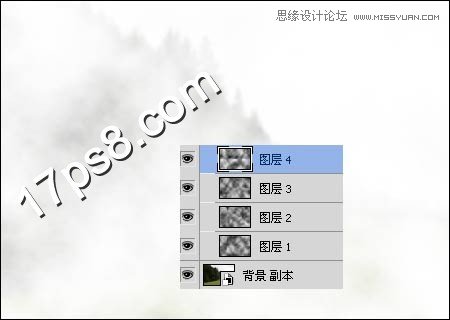
隐藏模糊的背景层,合并4个雾图层,添加蒙版用不同不透明度的黑色柔角笔刷涂抹,得到类似下图效果。

(责任编辑:xiaochuan)
*PSjia.COM 倾力出品,转载请注明来自PS家园网(www.psjia.com)
下一篇:PS简单调出美女照片复古淡黄色调




